3 cara teratas untuk cepat pergi ke Windows 10 Desktop
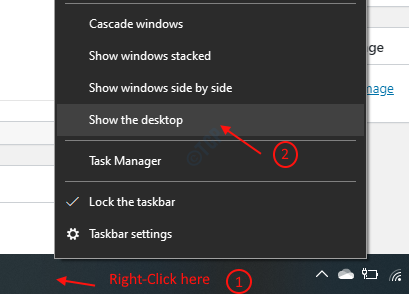
- 1873
- 62
- Daryl Wilderman
Sistem Operasi Windows Microsoft adalah multitasking yang bermaksud anda boleh menjalankan banyak aplikasi secara serentak. Selalunya kita akhirnya menjalankan terlalu banyak aplikasi dan sangat membosankan untuk meminimumkan setiap aplikasi yang sedang berjalan. Oleh itu, lebih baik untuk sampai ke desktop dengan cara yang mudah dan lebih baik daripada meminimumkan semua aplikasi yang berjalan. Di sini dalam artikel ini kami akan menunjukkan kepada anda beberapa cara mudah untuk mencapai desktop pada Windows 10.
Isi kandungan
- Cara Mencapai Desktop Windows 10 Menggunakan Ikon Bar Task
- Cara mendapatkan desktop menggunakan pintasan papan kekunci
- Cara sampai ke desktop dari menu konteks bar tugas
Cara Mencapai Desktop Windows 10 Menggunakan Ikon Bar Task
Gerakkan kursor tetikus anda ke sudut yang paling kanan di bahagian bawah skrin.
Kemudian, klik padanya seperti yang ditunjukkan di bawah.
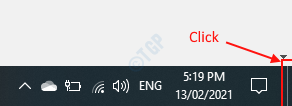
Ini akan membawa anda ke desktop dengan mudah dan jika anda ingin mendapatkan aplikasi dari tempat yang anda tinggalkan, klik ini sekali lagi pada akhir bar tugas yang paling tepat seperti yang ditunjukkan di atas.
Cara mendapatkan desktop menggunakan pintasan papan kekunci
Ini mungkin salah satu kaedah paling mudah untuk mencapai desktop di Windows 10.
Anda hanya untuk menekan Kekunci logo Windows + D Bersama untuk mencapai desktop.
Ini secara automatik akan meminimumkan semua aplikasi berjalan dan anda akan sampai ke desktop.
Catatan:- Tekan Kekunci logo Windows + D Bersama -sama sekali lagi jika anda ingin mengembalikan permohonan dari mana anda pergi.
Cara sampai ke desktop dari menu konteks bar tugas
Klik kanan pada bar tugas dan pilih "Tunjukkan Desktop" dari menu Konteks dengan mengkliknya seperti yang ditunjukkan dalam gambar di bawah.
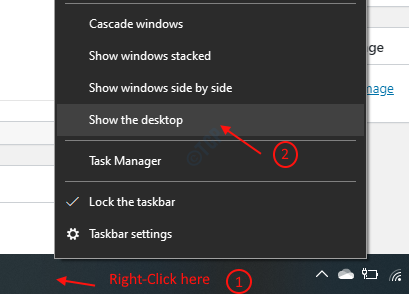
Anda telah sampai ke desktop dari banyak aplikasi berjalan secara serentak tanpa meminimumkan semuanya.
Semoga artikel ini menarik. Terima kasih!
- « Cara beralih ke mod cahaya pada Windows 10
- Cara memeriksa dan membolehkan ActiveX di Internet Explorer »

